2.3.3. Основные элементы интерфейса
KOMПAC-3D V7 — это программа для операционной системы MS Windows. Поэтому ее окно имеет те же стандартные элементы управления, что и другие Windows-приложения (рисунок 5).

Рисунок 5
2.3.3.1 Панель текущего состояния
Панель текущего состояния находится в верхней части окна КОМПАС-3D V7, сразу над окном документа (рисунок 5). Состав панели текущего состояния различен для разных режимов работы системы. Например, в режимах работы с чертежом, эскизом или фрагментом на ней расположены средства управления курсором, слоями, привязками и т. д. Эти средства представлены стандартными элементами управления: кнопками, полями и списками (рисунок 6).
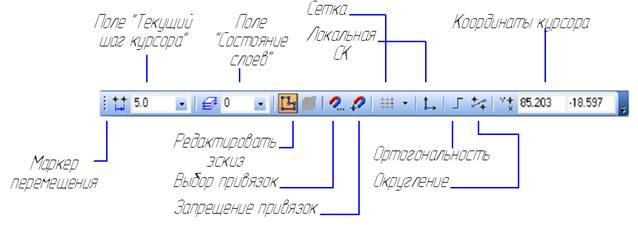
Рисунок 6
2.3.3.2 Компактная панель и инструментальные панели
Компактная панель, по умолчанию, находится в левой части окна системы (рис. 5) и состоит из нескольких инструментальных панелей. Выбор нужной панели осуществляется с помощью кнопок переключения, то есть каждой кнопке переключения соответствует одноименная инструментальная панель. Каждая инструментальная панель содержит набор кнопок, сгруппированных по функциональному признаку.
Состав Компактной панели зависит от типа активного документа. Например, при открытии трехмерной модели детали включается кнопка Редактирование детали и открывается инструментальная панель Редактирование детали (рисунок 7).
На этой панели расположены кнопки команд, с помощью которых можно выполнять трехмерные построения: создать основание детали, добавить к основанию дополнительные элементы (бобышки, отверстия, скругления, ребра жесткости и т. д.).
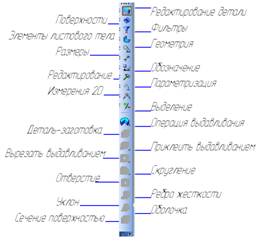
Рисунок 7
Некоторые кнопки на инструментальных панелях могут быть затенены. Это значит, что соответствующие команды временно невыполнимы или недостаточно условий для их выполнения.
Кнопка Пространственные кривые открывает одноименную инструментальную панель (рисунок 8). На ней расположены кнопки команд, с помощью которых можно создавать цилиндрические и конические спирали, ломаные трехмерные линии и плавные кривые (сплайны).
Единственная кнопка на панели Поверхности позволяет импортировать в модель КОМПАС данные из файлов в форматах SAT или IGES (рисунок 9). На инструментальной панели Вспомогательная геометрия расположены кнопки команд объектов вспомогательной геометрии, таких как: оси, плоскости и линии разъема (рисунок 10).
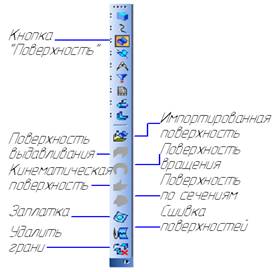
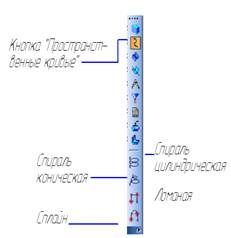
Рисунок 8 Рисунок 9

Рисунок 10
На инструментальной панели Измерения расположены кнопки команд, позволяющих выполнять измерения: подсчитывать длины ребер и площадь граней, определять расстояния между ними, вычислять массо-центровочные характеристики модели (рисунок 11).
Команды инструментальной панели Фильтры позволяют выделять в модели только определенные ее элементы: грани, ребра, вершины и т. д. (рисунок 12).
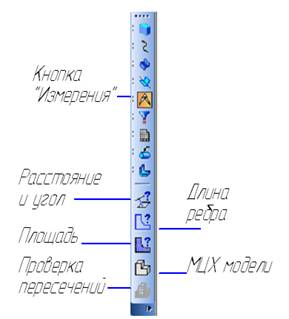
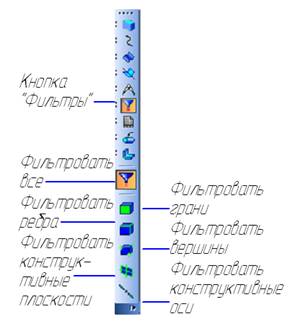
Рисунок 11 Рисунок 12
2.3.3.3 Панели расширенных команд
Некоторые команды на инструментальных панелях имеют варианты расширения. Например, вспомогательная плоскость в KOMПAC-3D V7 может быть построена несколькими различными способами. По умолчанию, строится смещенная плоскость. Чтобы получить доступ к прочим вариантам построения вспомогательных плоскостей, необходимо вызвать на экран панель расширенных команд.
Для вызова панели расширенных команд необходимо:
- щелкнуть на кнопке основной команды левой кнопкой мыши и удерживать ее, через непродолжительное время на экране появится связанная с данной кнопкой панель расширенных команд;
- после появления панели, для выбора необходимого варианта команды нужно установить курсор на соответствующую кнопку панели и отпустить кнопку мыши.
Например, на рисунке 13 показана панель расширенных команд построения вспомогательных плоскостей, которая расположена на инструментальной I панели Вспомогательная геометрия.
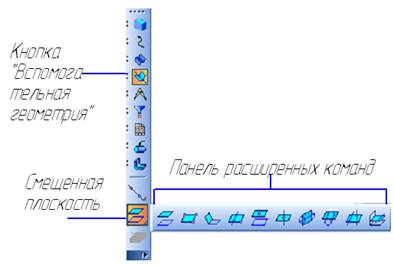
Рисунок 13
Кнопки на инструментальных панелях, имеющие панели расширенных команд, помечены небольшим черным треугольником в правом нижнем углу.
2.3.3.4 Дерево построения
Дерево построения, по умолчанию, располагается в левой части программного окна KOMПAC-3D V7. Оно представляет в графическом виде последовательность элементов, составляющих деталь, в порядке их создания. В дереве построения отображаются следующие элементы: наименование детали плоскости, символ начала координат, операции, эскизы и оси (рисунок 14).

Рисунок 14
Дерево построения является неотъемлемой частью каждой трехмерной модели и оформляется в виде отдельного окна со стандартными элементами управления: заголовком, границами и кнопками управления окном.
Можно изменять размеры окна дерева построения и определять его положение в окне модели с помощью стандартных элементов управления.